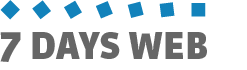Le categorie
Le Categorie servono per organizzare le sezioni del sito e classificare i contenuti. Ogni contenuto deve fare riferimento a una categoria per essere collocato nella propria sezione.
Nella figura seguente mostriamo la sezione di un sito di esempio, presentata quando si clicca sulla categoria "Fotogallery" del menu di navigazione:
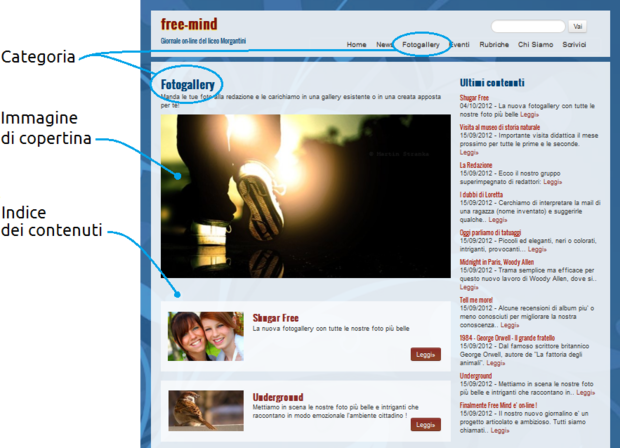
LA SCHEDA CATEGORIA
Vediamo ora com'è fatta la scheda di una categoria nell'interfaccia di amministrazione.
Cliccate sul menu "categorie" in "Redazione".SevenDaysWeb presenta la finestra per la ricerca delle categorie.
Impostate la "Classe" a "Redazionale"Vi verrà presentato l'elenco delle categorie redazionali. Selezionatene una (doppio clic sulla riga o clic sulla matitina a destra) ed entrate nella "Scheda Categoria".
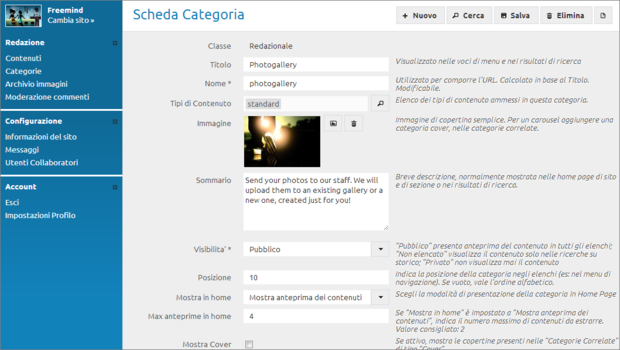
LE CLASSI DI CATEGORIE
SevenDaysWeb prevede quattro classi di categorie:
- Redazionale
- Cover
- Banner
- Layout
La classe cover serve per creare le copertine delle categorie redazionali e della home page.
Con la classe banner vengono creati i contenuti pubblicitari.
La classe layout definisce alcune categorie di servizio che non hanno contenuti.
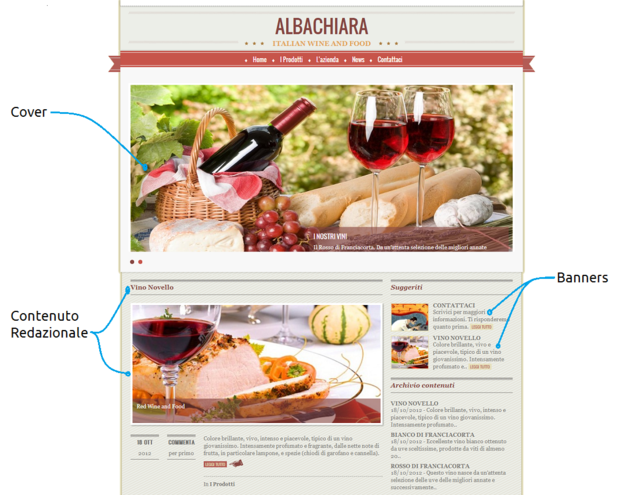
VISIBILITA' DI UNA CATEGORIA
I tipi di visibilità sono tre:
- Pubblico
- Non elencato
- Privato
Se la categoria è pubblica, il "Titolo" della categoria viene mostrato nel menu di navigazione. Quando si clicca su di esso viene aperta la pagina di categoria per mostrarne i relativi contenuti.
Se la categoria è non elencata, non compare nel menu ma può comparire nei sommari o come "sottomenu" del menu di navigazione.
Se predisponiamo dei contenuti in cui la categoria principale è "pubblica" e quella secondaria è "non elencata", il risultato sarà come quello del sottomenu mostrato nella seguente figura:
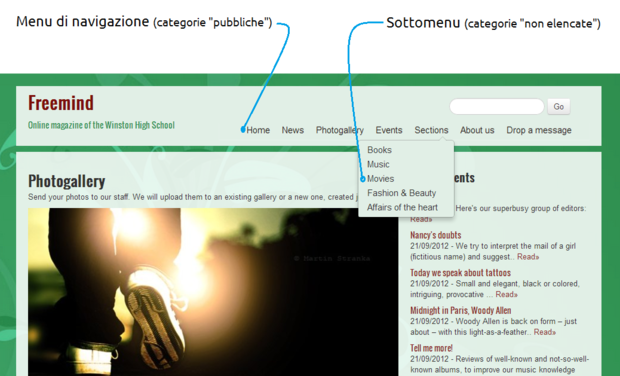
POSIZIONE DELLA CATEGORIA
La posizione serve per dare l'ordine di visualizzazione della categoria pubblica nel menu di navigazione o di quella "non elencata" nel sottomenu.
UNA PICCOLA PROVA
Provate ad inserire una categoria di classe "redazionale" che ha come titolo, ad esempio, "Prodotti", visibilità "pubblico" e posizione "25".
Date quindi un'occhiata al sito per vedete come viene collocata nel menu di navigazione.
Ora aggiungete un sommario, ad es: "Presentiamo di seguito l'elenco dei nostri prodotti...", e quindi un'immagine.
Per inserire l'immagine seguite questo link.
Ultimata l'operazione, tornate sul sito per vedere come viene visualizzata ora la categoria "Prodotti" quando cliccate nel menu di navigazione.